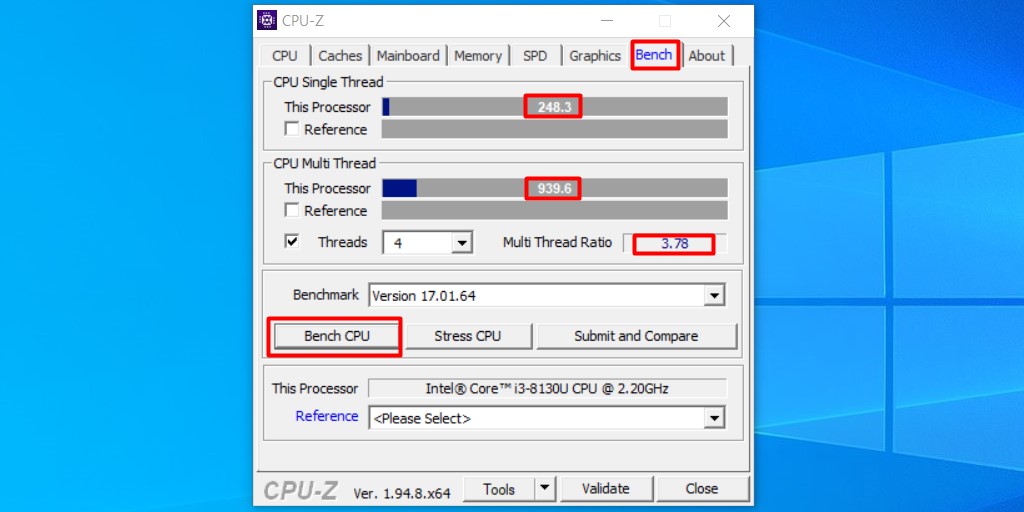CPU-Z – это мощный инструмент для мониторинга, а не для разгона процессора. Разгон осуществляется через BIOS или специальное ПО материнской платы. CPU-Z лишь помогает отслеживать результаты разгона, отображая частоты, напряжения и температуры. Не пытайтесь разгонять процессор непосредственно через CPU-Z!
Подготовка к разгону
Перед тем как приступать к разгону процессора, необходимо выполнить ряд важных подготовительных шагов. В первую очередь, убедитесь, что ваш блок питания имеет достаточный запас мощности для обеспечения стабильной работы системы при повышенных нагрузках. Недостаток питания может привести к нестабильности, зависаниям и даже повреждению компонентов. Проверьте также систему охлаждения⁚ эффективный кулер, радиатор или система водяного охлаждения – залог успешного и безопасного разгона. Недостаточное охлаждение может привести к перегреву процессора и его повреждению.
Далее, создайте резервную копию данных на вашем компьютере. Разгон – это процесс, связанный с определенными рисками, и в случае возникновения проблем вы можете потерять данные. Резервная копия позволит вам восстановить систему в случае неудачи. Важно изучить документацию к вашей материнской плате и процессору, чтобы понять, какие возможности разгона они предоставляют и какие ограничения существуют. Обратите внимание на допустимые значения напряжения и частоты для вашего процессора, чтобы избежать повреждения. Некоторые материнские платы имеют специальные утилиты для разгона, которые упрощают процесс и позволяют контролировать важные параметры. Изучение этих утилит перед началом разгона является необходимым шагом. Перед началом процесса разгона рекомендуется также обновить BIOS вашей материнской платы до последней версии. Это может улучшить стабильность и добавить новые функции, связанные с разгоном.
Запомните, что разгон – это сложный процесс, требующий внимательности и осторожности. Не торопитесь и выполняйте все шаги последовательно. Лучше начинать с небольших изменений, постепенно увеличивая частоту и напряжение, и тщательно отслеживать температуру процессора на каждом этапе. Не забывайте, что ответственность за возможные последствия разгона лежит исключительно на вас.
Выбор стабильных настроек в CPU-Z
Важно понимать, что CPU-Z не позволяет напрямую изменять настройки разгона процессора. Он служит лишь инструментом для мониторинга параметров системы после того, как вы изменили их в BIOS или с помощью утилиты разгона вашей материнской платы. После внесения изменений в настройки разгона (увеличение частоты, напряжения и т.д.) перезагрузите компьютер и запустите CPU-Z. Вкладка «CPU» покажет текущую рабочую частоту процессора, а вкладка «Mainboard» – частоту системной шины. Сравните эти значения с исходными, чтобы убедиться, что изменения вступили в силу.
Вкладка «Caches» предоставит информацию о кэше процессора, а «SPD» покажет подробные характеристики установленной оперативной памяти. Обратите внимание на значения напряжения (Voltage) – оно должно быть в пределах допустимых для вашего процессора значений, указанных в его спецификации. Слишком высокое напряжение может привести к перегреву и повреждению процессора. Внимательно следите за температурой процессора, используя датчики, встроенные в вашу материнскую плату, или стороннее ПО для мониторинга. CPU-Z отображает температуру, но её данные могут не всегда быть точными и зависят от корректности данных датчиков материнской платы.
После внесения каждой корректировки в настройки разгона, запустите стресс-тест, например, AIDA64 или Prime95, чтобы проверить стабильность системы. Если во время теста наблюдаются ошибки, зависания или перезагрузки, значит, настройки разгона слишком агрессивны. В этом случае, необходимо снизить частоту или напряжение и повторить тест. Процесс выбора стабильных настроек – это итеративный процесс, требующий терпения и внимательности. Постепенно увеличивайте частоту и напряжение, постоянно отслеживая температуру и стабильность работы системы с помощью CPU-Z и других инструментов мониторинга. Целью является достижение максимальной производительности при сохранении стабильности и безопасной температуры процессора.
Помните⁚ CPU-Z только показывает результаты, а не управляет ими. Правильная настройка разгона осуществляется вне CPU-Z.
Мониторинг температуры и напряжения
Хотя CPU-Z предоставляет некоторую информацию о температуре и напряжении процессора, для детального и надежного мониторинга во время разгона лучше использовать специализированные программы, такие как HWMonitor, AIDA64, Core Temp или другие подобные утилиты. CPU-Z может показать базовую информацию, но данные могут быть не такими точными, как у специализированных программ мониторинга. Важно понимать, что показания температуры в CPU-Z зависят от корректности работы датчиков на вашей материнской плате, а также от используемого метода измерения.
Во время процесса разгона, критически важно следить за температурой процессора. Перегрев может привести к снижению производительности, нестабильной работе системы, и, в худшем случае, к повреждению процессора. Установите допустимый температурный предел для вашего процессора, руководствуясь спецификацией производителя. Обычно, для большинства процессоров, безопасной считается температура ниже 80-90 градусов Цельсия под нагрузкой. Однако, более низкие температуры всегда предпочтительнее для долгосрочной стабильности и увеличения срока службы процессора.
Параллельно с температурой, необходимо контролировать напряжение, подаваемое на процессор. Слишком высокое напряжение также может привести к перегреву и повреждению. CPU-Z может показывать текущее напряжение, но для более точных данных, снова лучше использовать специализированные утилиты. Сравнивайте показания напряжения с номинальным значением, указанным в спецификации вашего процессора. Постепенно увеличивайте напряжение только если это необходимо для достижения стабильной работы на повышенной частоте, и всегда делайте это осторожно, небольшими шагами. Запомните⁚ небольшое увеличение напряжения может существенно повлиять на температуру.
Регулярно проверяйте температуру и напряжение во время стресс-тестов, чтобы убедиться, что они остаются в безопасных пределах. Если температура слишком высокая, снизьте напряжение или частоту процессора. Если напряжение слишком высокое, также снизьте его, даже если температура в пределах нормы. Помните, что длительная работа процессора при высоком напряжении может значительно сократить срок его службы. Систематический и внимательный мониторинг температуры и напряжения является ключом к успешному и безопасному разгону процессора.